نفذ سلسلة من إجراءات استكشاف الأخطاء وإصلاحها لتشخيص المشكلات وإصلاحها مع تطبيق الخرائط على جهاز iPhone الخاص بك. قبل المتابعة ، أعد تشغيل جهاز iPhone الخاص بك وتحقق من اتصاله بشبكة Wi-Fi أو إشارة بيانات خلوية. يجب أن يكون لديك اتصال إنترنت فعال حتى يعمل تطبيق الخرائط بشكل صحيح.
أعد تشغيل تطبيق الخرائط
الخطوة 1
اضغط على iPhone مسكن زر مرتين بتتابع سريع لتحميل شاشة تعدد المهام.
فيديو اليوم
الخطوة 2
مرر سريعًا عبر الصور المصغرة لمعاينة التطبيق لتحديد موقع تطبيق الخرائط.
الخطوه 3
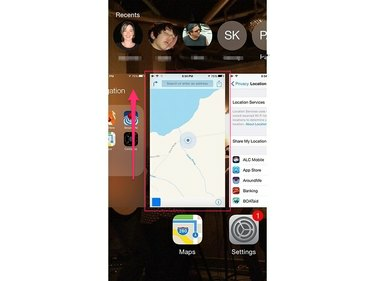
حقوق الصورة: الصورة مجاملة من شركة آبل
انتقد معاينة تطبيق الخرائطشاشة لأعلى لإنهاء التطبيق.
الخطوة 4
افتح تطبيق الخرائط مرة أخرى.
تحقق من تمكين خدمات الموقع
تجمع خدمات الموقع على جهاز iPhone الخاص بك بين GPS والوظائف الخلوية للمساعدة في الأدوات القائمة على التنقل. يتطلب تطبيق الخرائط تمكين خدمات الموقع حتى يعمل التطبيق بشكل صحيح. إدارة إعدادات خدمات الموقع باستخدام تطبيق إعدادات iPhone الخاص بك.
الخطوة 1
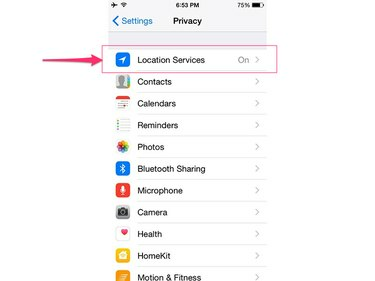
حقوق الصورة: الصورة مجاملة من شركة آبل
افتح تطبيق الإعدادات ، المس خصوصية ثم حدد خدمات الموقع.
الخطوة 2
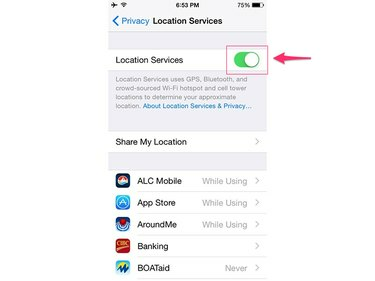
حقوق الصورة: الصورة مجاملة من شركة آبل
تبديل ال خدمات الموقع قم بالتبديل إلى وضع التشغيل ، إذا لم يتم تمكينه بالفعل.
الخطوه 3
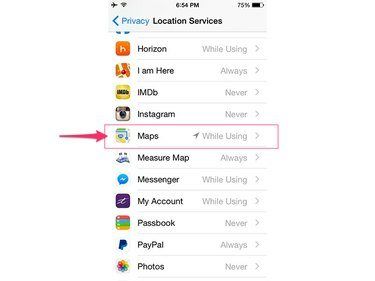
حقوق الصورة: الصورة مجاملة من شركة آبل
قم بالتمرير لأسفل وانقر فوق خرائط.
الخطوة 4
مقبض أثناء استخدام التطبيق لتمكين خدمات الموقع لتطبيق الخرائط.
تحقق من إعدادات تطبيق الخرائط
إذا كنت تواجه مشكلة في سماع المطالبات الصوتية في تطبيق الخرائط ، أو إذا كانت الملصقات في القياس أو اللغة الخاطئة ، فتحقق من إعدادات التطبيق للتحقق من تهيئتها بشكل صحيح.
الخطوة 1
افتح تطبيق الإعدادات ، وانتقل لأسفل وحدد خرائط.
الخطوة 2
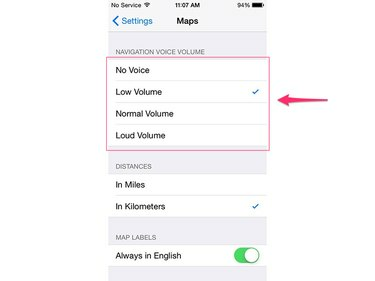
حقوق الصورة: الصورة مجاملة من شركة آبل
اضبط مستوى الصوت الذي تريده ، وحدد وحدة القياس التي تريدها واضبط لغتك.
تحقق من تمكين البيانات الخلوية للخرائط
يجب أن يُصرح لكل تطبيق على جهاز iPhone الخاص بك باستخدام اتصال البيانات الخلوية للهاتف قبل أن يتمكن من نقل البيانات من وإلى الإنترنت. استخدم القسم الخلوي في تطبيق الإعدادات للتحقق من أن تطبيق الخرائط مصرح له بإرسال البيانات واستلامها.
الخطوة 1
افتح ال إعدادات التطبيق واللمس خلوي.
الخطوة 2
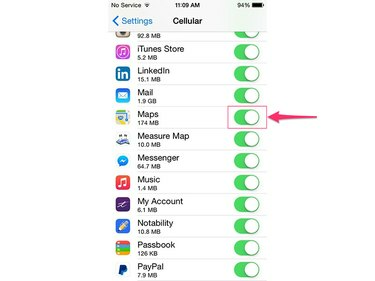
حقوق الصورة: الصورة مجاملة من شركة آبل
قم بالتمرير لأسفل أسفل العنوان Use Cellular Data For وتحقق من تعيين المفتاح الموجود على يمين تطبيق الخرائط على وضع التشغيل.
قم بتنزيل التحديثات المتاحة
إذا كان تطبيق الخرائط لا يزال لا يعمل بشكل صحيح ، فقد يكون به خطأ. تصدر Apple بانتظام تصحيحات خاصة بالتطبيقات لمعالجة مشاكل التطبيقات. استخدم أداة تحديث البرامج لتثبيت أي إصلاحات متوفرة لتطبيق الخرائط.
الخطوة 1
قم بتوصيل جهاز iPhone الخاص بك بالشاحن الخاص به للتأكد من حصوله على مصدر طاقة مستمر طوال عملية التحديث.
الخطوة 2
افتح ملفات iPhone إعدادات التطبيق ، حدد عام ثم المس تحديث النظام.
الخطوه 3
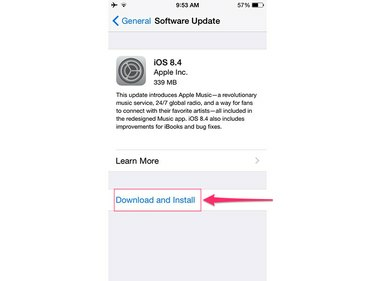
حقوق الصورة: الصورة مجاملة من شركة آبل
لمس. اتصال. صلة تنزيل وتثبيت ثم المس تثبيت لتأكيد رغبتك في تثبيت كافة التحديثات المتاحة.




